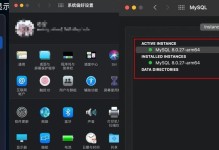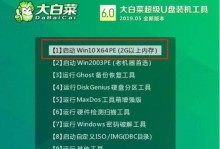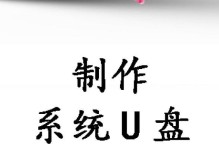在现代社会,电脑已经成为了人们工作、学习、娱乐的重要工具之一。然而,有时我们会遇到电脑无法上网的问题,这不仅会影响我们的工作和学习效率,还会给我们的生活带来不便。为了帮助大家更好地解决这一问题,本文将介绍一些常见的电脑不能上网的设置技巧,希望能对大家有所帮助。
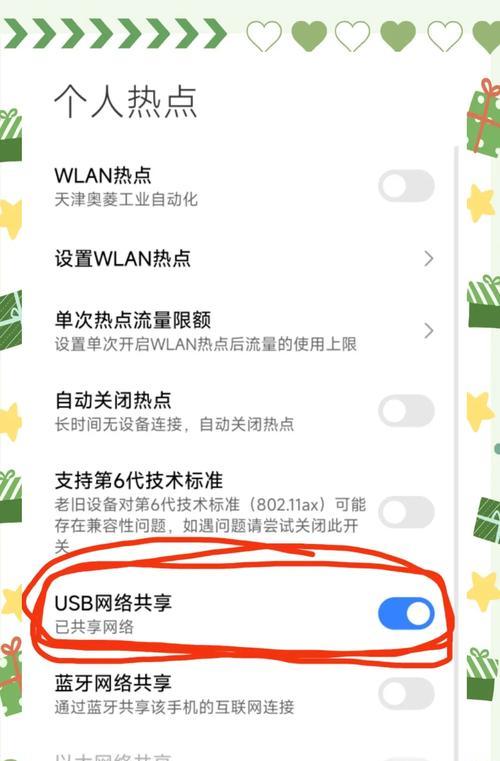
一、检查网络连接是否正常
要确保电脑能够正常上网,首先需要检查网络连接是否正常。点击电脑屏幕右下角的网络图标,查看是否连接到了可用的网络,如果没有连接或者连接受限,可以尝试重新连接或者重新启动路由器。
二、检查网线或者无线网络连接是否松动
如果使用的是有线网络连接,需要检查网线是否插紧、是否损坏。如果使用的是无线网络连接,可以尝试重新连接或者重启无线路由器。有时候无线网络连接会出现问题,可能是因为路由器信号不稳定或者其他干扰因素。
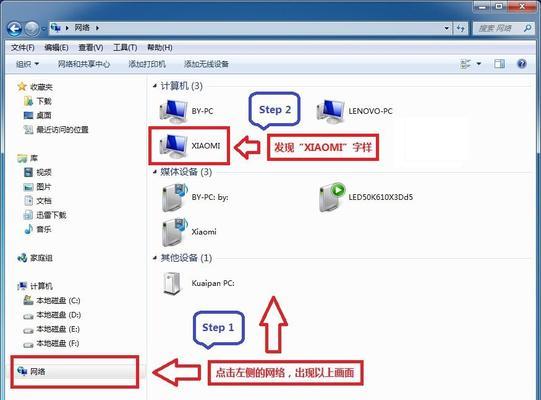
三、检查防火墙设置
防火墙是用来保护电脑安全的重要组件,但有时候它也会阻止电脑正常上网。可以进入电脑的防火墙设置,检查是否有针对网络连接的阻止规则。如果有,可以尝试解除阻止规则或者添加例外。
四、清除DNS缓存
DNS缓存是电脑中保存域名和IP地址对应关系的临时文件,有时候它会导致电脑无法正确解析网址而无法上网。可以通过打开命令提示符窗口,输入“ipconfig/flushdns”命令来清除DNS缓存。
五、检查IP地址设置
IP地址是电脑与网络通信的标识,如果设置不正确,也会导致无法上网。可以在控制面板的网络和共享中心中查看电脑的IP地址设置,确保其处于自动获取IP地址的状态。
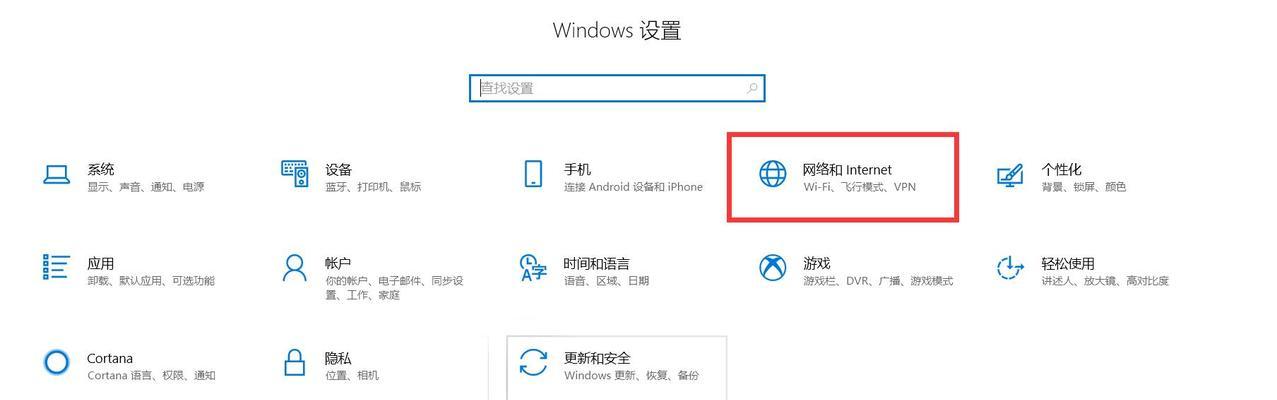
六、检查网络适配器驱动程序是否正常
网络适配器驱动程序是电脑与网络通信的桥梁,如果驱动程序损坏或者过时,也会导致无法上网。可以在设备管理器中找到网络适配器,检查其状态和驱动程序更新情况。
七、关闭不必要的网络连接
有时候电脑同时连接了多个网络,可能会导致冲突而无法上网。可以在网络设置中关闭不需要的网络连接,只保留一个可用的连接。
八、重置网络设置
如果上述方法都无效,可以尝试重置电脑的网络设置。在控制面板的网络和共享中心中,点击“更改适配器设置”,右击选择“属性”,找到“Internet协议版本4(TCP/IPv4)”选项,点击“属性”,选择“自动获取IP地址”和“自动获取DNS服务器地址”,点击“确定”保存设置。
九、检查网站或者应用程序是否被阻止
有时候电脑无法上网是因为某些网站或者应用程序被防火墙或者安全软件阻止。可以检查防火墙或者安全软件的设置,确保相关网站或者应用程序被允许访问。
十、清除浏览器缓存和Cookie
浏览器缓存和Cookie可以提高网页加载速度,但有时候也会导致电脑无法正常上网。可以在浏览器设置中清除缓存和Cookie,然后重新打开浏览器尝试访问网页。
十一、检查代理服务器设置
代理服务器是用来转发网络请求的中间服务器,如果设置不正确,也会导致无法上网。可以在电脑的网络设置中检查代理服务器设置,确保其处于自动获取的状态。
十二、关闭安全软件或者防病毒软件
有时候安全软件或者防病毒软件会对网络连接进行限制,导致无法上网。可以尝试关闭这些软件,然后重新连接网络。
十三、更新操作系统和驱动程序
操作系统和驱动程序的更新通常会修复一些网络连接问题。可以在电脑的设置中检查是否有可用的操作系统更新和驱动程序更新,并及时进行更新。
十四、重启电脑和网络设备
有时候电脑或者网络设备长时间运行后,会出现一些故障导致无法上网。可以尝试重新启动电脑和网络设备,以解决这些故障。
十五、寻求专业帮助
如果以上方法都无效,那可能是由于更复杂的问题导致的无法上网。此时,建议寻求专业人士的帮助,以便更好地解决问题。
电脑无法上网是一个常见但又令人头痛的问题。本文介绍了一些常见的电脑不能上网的设置技巧,希望能帮助读者们解决这一问题。如果遇到无法解决的情况,建议寻求专业人士的帮助,以确保问题能够得到彻底解决。通过掌握这些技巧,相信大家能轻松解决电脑无法上网的困扰,享受畅快的网络体验。